1.首先,在左下角的开始图标上单击鼠标右键,然后单击以打开“设备管理器”;
2.打开计算机设备管理器后,展开“网络适配器”,然后右键单击无线网卡名称为“ Wireless”的设备,然后单击以打开“属性”;
3.打开无线网络属性后,切换到“高级选项”,然后单击左侧的802.1相关选项,然后将右侧的默认“长和短”更改为“仅长”,然后单击“确定”。保存”
此处的设置选项因不同的计算机而异,某些计算机如下所示,并且操作类似;
将自动更改为20 Mhz
将VHT模式更改为HT模式
4.最后,重新启动计算机以使设置生效。重新启动后,问题就解决了

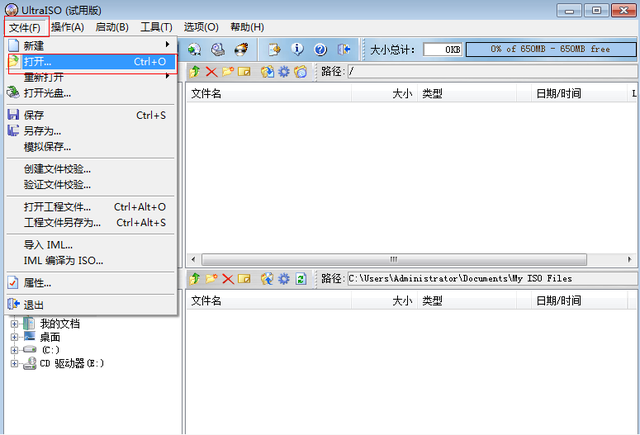


![RedHat服务器上[Errno 5] OSError: [Errno 2]的解决方法](https://img.pc-daily.com/uploads/allimg/4752/11135115c-0-lp.png)

